Morda boste želeli premakniti vrtilno tabelo, da boste lahko vstavljali celice, vrstice ali stolpce delovnega lista na trenutno mesto poročila.
-
Kliknite vrtilno tabelo.
-
V razdelku Orodja za vrtilne tabele na zavihku Analiziraj kliknite Premakni vrtilno tabelo.
Odpre se pogovorno okno Premikanje vrtilne tabele.
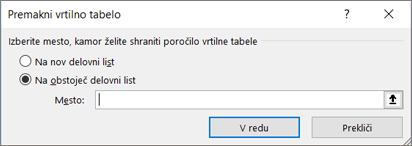
-
V razdelku Izberite mesto, kamor želite vstavljeno vrtilno tabelo naredite nekaj od tega:
-
Če želite vrtilno tabelo postaviti na nov delovni list, ki se začne v celici A1, kliknite Nov delovni list.
-
Če želite vrtilno tabelo postaviti na obstoječi delovni list, izberite Obstoječi delovni list in nato vnesite prvo celico v obseg celic, kjer želite poiskati vrtilno tabelo.
Lahko pa tudi kliknete Strni


-
-
Kliknite vrtilno tabelo.
-
Izberite Dejanja vrtilne > , > Premakni vrtilno tabelo.
Odpre se pogovorno okno Premikanje vrtilne tabele.
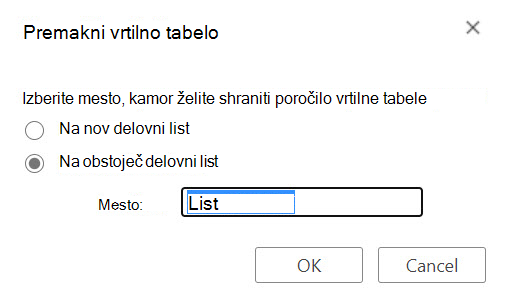
-
V razdelku Izberite mesto, kamor želite vstavljeno vrtilno tabelo naredite nekaj od tega:
-
Če želite vrtilno tabelo postaviti na nov delovni list, ki se začne v celici A1, kliknite Nov delovni list.
-
Če želite vrtilno tabelo postaviti na obstoječi delovni list, izberite Obstoječi delovni list in nato vnesite prvo celico v obseg celic, kjer želite poiskati vrtilno tabelo.
-
Vrtilna tabela v napravi iPad je na voljo za stranke, ki uporabljajo Excel v napravi iPad različica 2.82.205.0 in novejšo različico. Če želite dostopati do te funkcije, se prepričajte, da je aplikacija posodobljena na najnovejšo različico prek trgovine App Store.
1. Izberite celotno vrtilno tabelo.
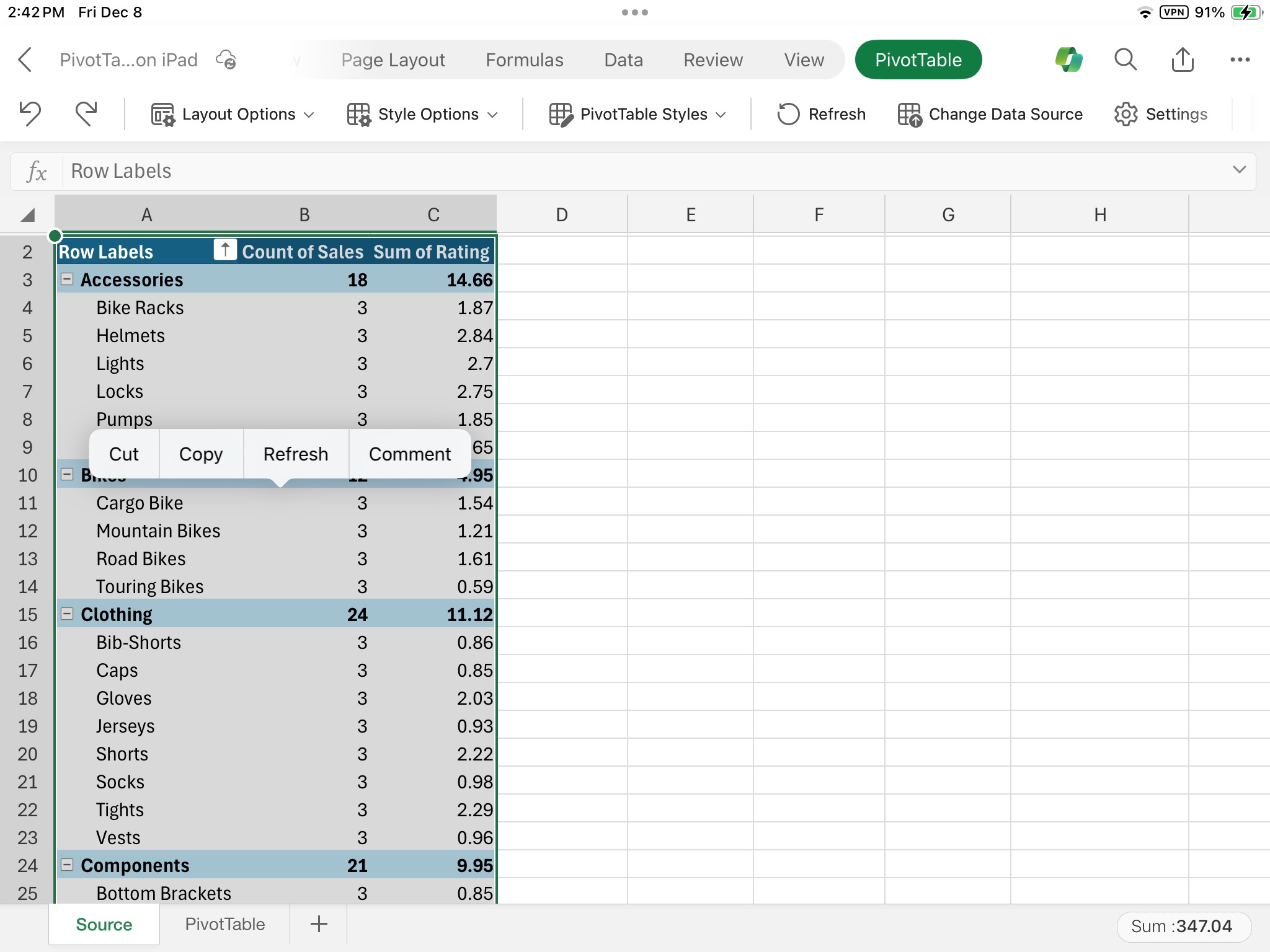
2. Tapnite Izreži.
3. Pritisnite in pridržite celico na delovnem listu, kamor želite vstaviti vrtilno tabelo.
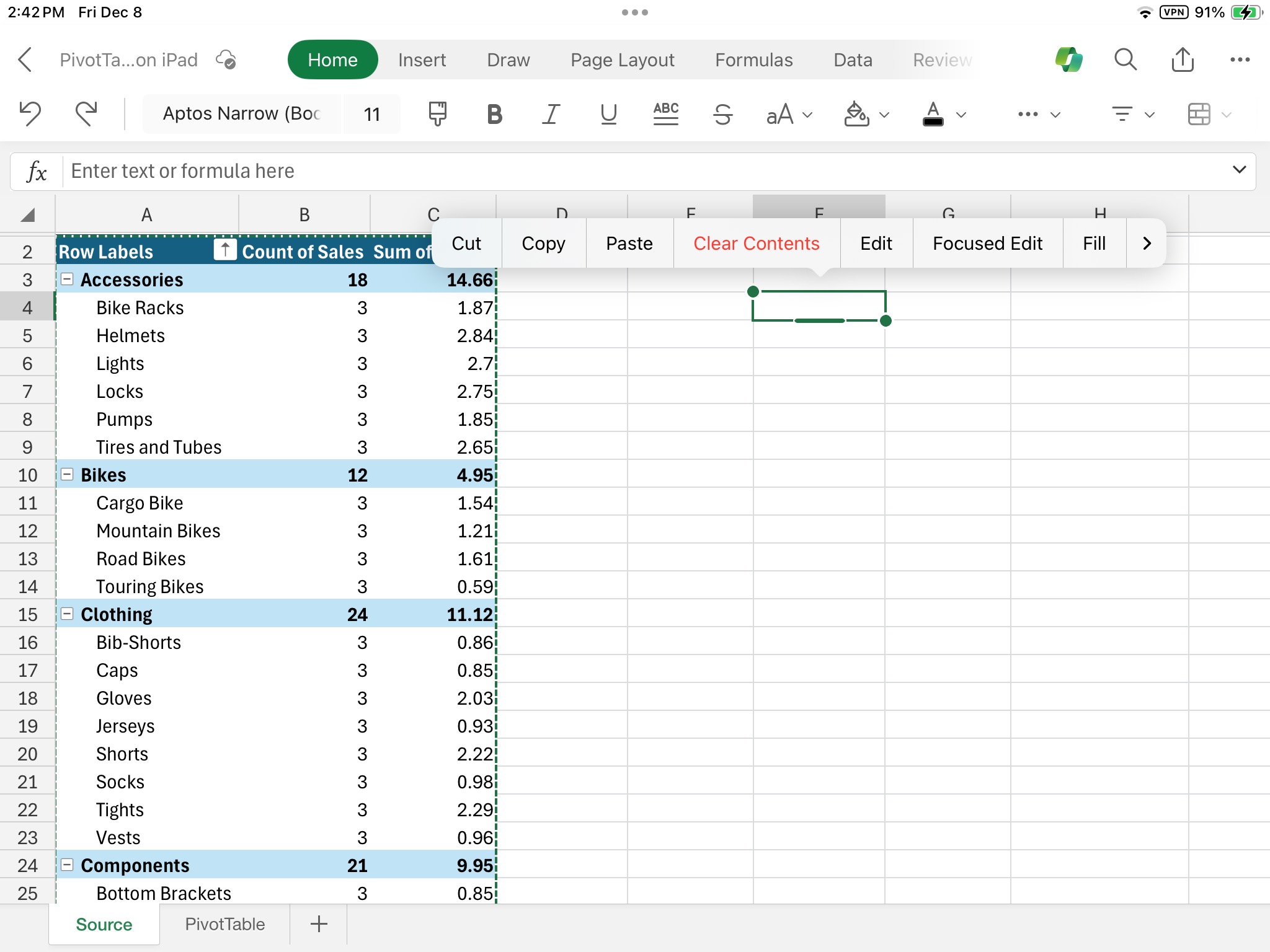
4. Tapnite Prilepi.
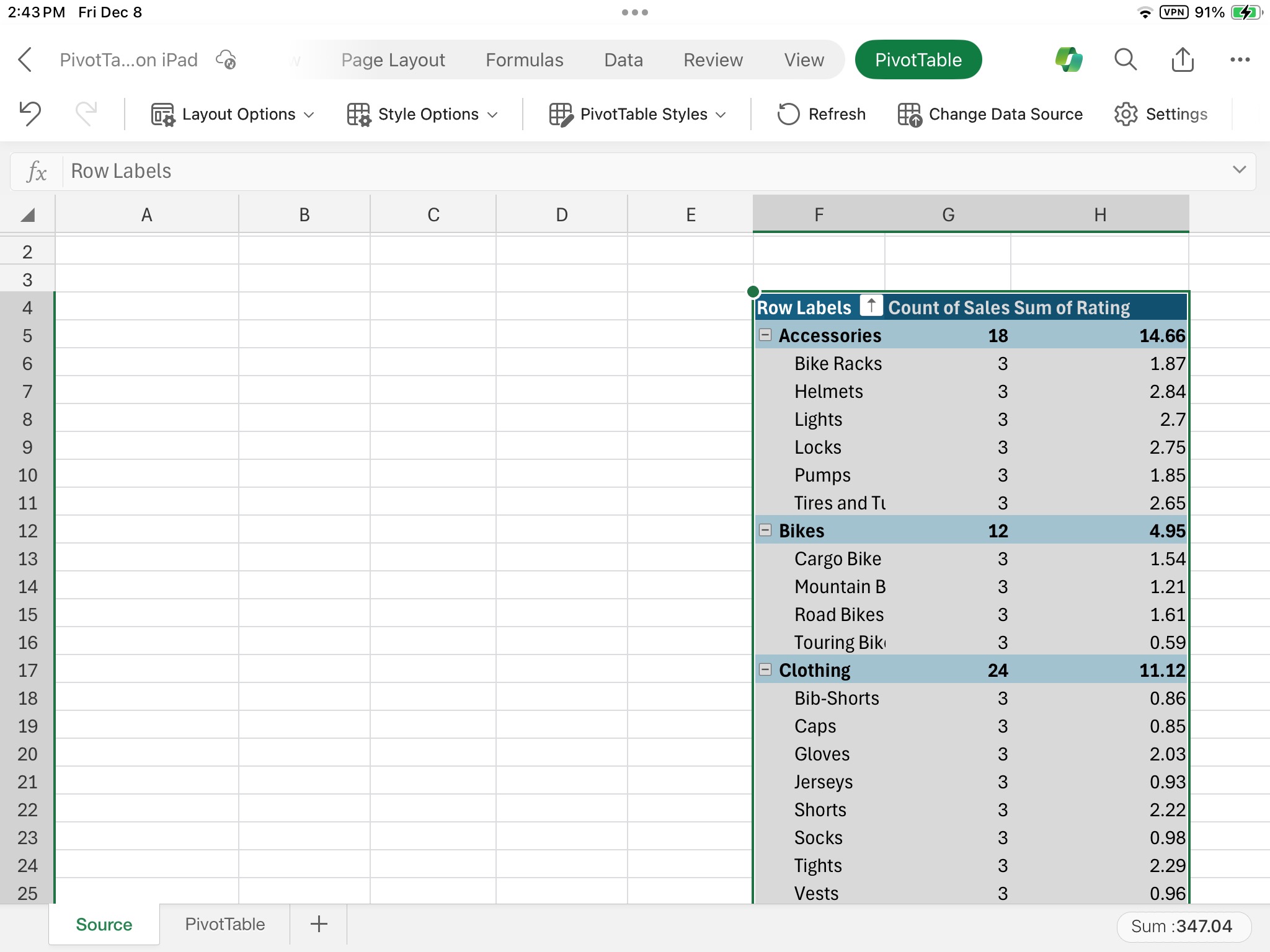
Potrebujete dodatno pomoč?
Kadar koli lahko zastavite vprašanje strokovnjaku v skupnosti tehničnih strokovnjakov za Excel ali pa pridobite podporo v skupnostih.










